
Внешний вид
Принтер Xerox Phaser 6120 относится к компактным моделям – его вес составляет всего 20 кг. Конечно, по сравнению со струйными моделями или тем более сублимационными он выглядит, мягко говоря, танком, но не надо забывать, что Phaser 6120 – это цветной лазерный принтер. Так что в сравнении с цветными офисными моделями он и впрямь компактен – настолько, что его может поднять один человек. Мужчина, конечно.
Для размещения этого принтера в офисе не нужно искать специальный «красный уголок», ему вполне достаточно будет маленькой тумбочки, собственно, именно так он и разместился у нас во время тестирования. Все порты – для кабеля питания, USB, параллельный и Ethernet – расположены у него на боку, в специальной неглубокой нише. На левом боку, внизу, находится клавиша включения питания.
Для лазерного принтера Phaser 6120 и впрямь компактен
Органы управления сосредоточены в правой части лицевой панели принтера. Там же находится монохромный ЖК-дисплей, отображающий две строки крупного шрифта. Под дисплеем нанесены условные обозначения тонеров – желтый, голубой, пурпурный, черный. В режиме ожидания принтера на дисплее, как раз над этими метками, высвечивается количество каждого тонера в картриджах.
Основной орган управления – 4-позиционный навипад с кнопкой Меню-Подтверждение посередине. Он отвечает за навигацию по меню и выбор параметров. Над навипадом расположены два LED-индикатора – зеленый кружок сигнализирует о готовности принтера к работе, красный, в виде молнии, – об ошибке. Под навипадом – красная кнопка отмены задания.
Управление Phaser 6120 устроено лаконично и понятно
Откидной лоток в самом низу передней части принтера может вместить до 200 листов бумаги. Более вместительный лоток, на 500 листов, доступен только опционально. Не стоит удивляться на столько небольшую емкость лотка – все-таки это бюджетный принтер, рассчитанный на использование дома или в небольших рабочих группах. Выходной лоток расположен сверху.
Все четыре картриджа расположены на одном барабане, за ними находится копи-картридж. Замена расходников происходит быстро – для начала надо выбрать в меню нужный картридж, при этом барабан повернется так, чтобы удобно было его доставать. Затем можно открыть верхнюю крышку и заменить картридж. Процедура не сложнее, чем в других лазерных принтерах.
Печать
Принтер позволяет распечатать карту меню, чтобы проще было ориентироваться. К сожалению, в меню не поддерживается русский язык, но русскоязычная инструкция составлена достаточно подробно.
Принтер оснащен процессором 300 МГц и модулем памяти на 128 Мб, дополнительно можно установить 20-гигабайтовый жесткий диск. Поддерживается дуплексная печать, но для этого нужно установить соответствующий модуль – в базовой комплектации его нет.
Меню принтера позволяет установить размер бумаги – выбрать из списка либо задать вручную, для нестандартных материалов. То же самое можно сделать и через драйвер.
Понятно организованный драйвер позволяет легко управлять принтером
Драйвер очень удобен, позволяет полностью использовать все функции принтера. Можно не только выбрать тип бумаги и ориентацию страницы, но и поставить водяные знаки и, конечно, определиться с качеством печати.
На выбор пользователя предоставлены два разрешения – 600 dpi и 2400 dpi. 600 dpi можно считать вариантом для черновиков цветных документов, поскольку разницу в качестве печати видно только в этом режиме. При печати монохромного текста разница на глаз не заметна, но есть небольшой выигрыш во времени.
В настройках качества печати есть режим «Фото», но не стоит считать этот принтер пригодным для печати фотографий. Во-первых, он просто не поддерживает бумагу достаточной плотности. Во-вторых, качество будет далеко от того, что может выдать даже самый бюджетный струйный фотопринтер с таким же количеством цветов. Тем не менее, напечатать по необходимости фотографии на обычной бумаге вполне возможно, и если не ожидать от лазерного принтера невозможного, ужасаться будет нечему.
Все тонеры расположены на одном барабане
Печатать фотографии с разрешением 600 dpi мы настоятельно не рекомендуем – растр, характерный для лазерной печати, очень заметен, сильно ухудшается цветопередача. На тестовом снимке при этом разрешении тени в зарослях кустарника вышли с неприятными фиолетовыми, будто чернильными, пятнами, и даже установка передачи цвета «Фото» не спасла картинку. При разрешении 2400 dpi «чернильные» пятна исчезли. При этом разрешении разницы между установками цвета «Авто» и «Фото» мы не заметили.
И еще при низком разрешении снимки получаются заметно темнее. Они и при высоком разрешении получаются темнее – на исходном снимки в тенях были детали, но на отпечатанной картинке тени оказались полностью «провалены». Интересно, что черно-белый снимок, отпечатанный с использованием только черного тонера, получился наиболее близким к оригиналу. Та же черно-белая фотография, отпечатанная цветными тонерами, опять оказалась заметно темнее оригинала да к тому же отдавала в розовый.
Все порты расположены на одном боку
Для печати графики также лучше использовать только режим 2400 dpi – в нем и цвета лучше передаются, и границы объектов получаются более четкими. Выигрыш во времени при печати с более низким разрешением очень небольшой, а качество отличается заметно.
При печати цветного текста в режиме 600 dpi также теряется яркость цвета и четкость контуров – все это, конечно, из-за низкого разрешения. Даже на обычном цветном тексте растр хорошо заметен.
Скорость печати Xerox Phaser 6120 (время замерялось с момента отправки файла на печать)
| Файл | Разрешение | Время выхода первой страницы | Общее время печати |
| Черный текст, 5 стр. | 600 dpi | 14 с | 26 с |
| 2400 dpi | 19 с | 32 с | |
| Цветной текст, 5 стр. | 600 dpi | 25 с | 1 мин. 13 с |
| 2400 dpi | 31 с | 1 мин. 19 с | |
| Смешанный текст и графика, 5 стр. | 600 dpi | 28 с | 1 мин. 20 с |
| 2400 dpi | 33 с | 1 мин. 21 с |
Нормально читается текст размером 3 пункта, 2-пунктовые буквы, в общем, можно разобрать, но с трудом. Разрешение печати на читаемость текста почти не влияет при мелком шрифте, при стандартном шрифте размером 10-12 пунктов оно вообще не имеет значения – если, конечно, использовать черный тонер, цветной текст, как уже говорилось выше, лучше печатать с разрешением 2400 dpi.
Выводы
Xerox Phaser 6120 – неплохой бюджетный принтер для небольшого офиса. У него более чем удовлетворительная скорость печати текста, есть возможность увеличить его «работоспособность» опциями типа дополнительного лотка для бумаги и жесткого диска. Качество цветной печати очень хорошее, и даже фотографии он печатает хорошо (для лазерного принтера). Конечно, фотопринтером ему не быть, но распечатанный на нем отчет с фотоснимками позорно выглядеть не будет. Единственная оговорка – надо несколько привыкнуть к его особенностям и осветлять снимки перед печатью, поскольку цветные фотографии выходят на 1-1,5 тона темнее оригиналов.
Основные плюсы:
- Низкая цена
- Хорошее качество цветной печати
Основные минусы:
- Фотографии получаются темнее оригиналов
Средняя цена на ноябрь 2006 года 12 000 рублей
Подробные технические характеристики




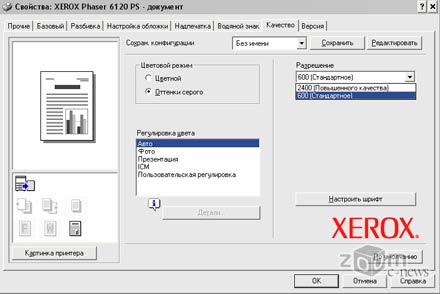







комментарии